插入和修改表格
表格是版面中另一种插入数据和组织数据的方法。FCS Express支持针对表格的许多格式化选项。
在本例中,我们会:
| • | 在文本框中插入一个表格。 |
| • | 修改表格属性。 |
要插入表格:
| 1. | 选择File(文件)标签→New Layout(新版面),来打开一个新的版面。 |
| 2. | 请插入一个文本框,使其处于编辑模式(绿色边框)。要想获取针对插入文本框方面的帮助,请参见以前的"插入文本框"章节. |
| 3. | 请选择Text(文本)→Insert Text(插入文本)→Insert Table(插入表格)命令(图T5.17)。(用户也可以右键点击文本框内,从弹出菜单中选择Table(表格)→Insert Table(插入表格)选项。 |
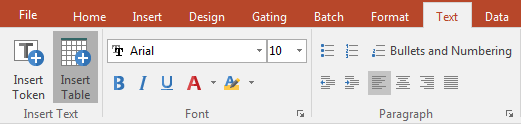
插入表格命令(图T5.17)
一个Insert Table(插入表格)对话框将出现(图T5.18)。
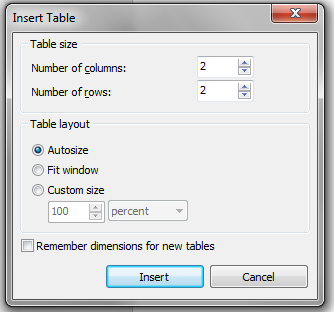
插入表格对话框(图T5.18)
在此您可以选择新表格的属性。默认的设置是插入带有两行和两列的表格。
| 4. | 点击OK,来接受默认的选项。 |
此时,一个新的表格将出现在文本框中(图T5.19)。
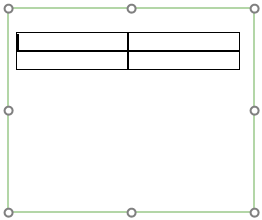
表格中插入文本框(图T5.19)
要修改表格:
| 1. | 在表格内部点击,将其选中。 |
| 2. | 请选择Text(文本)→Table(表格)→Table Properties(表格属性)命令(图T5.20);或者右键点击表格,然后选择Table(表格)→Table Properties(表格属性)选项。 |

表格属性命令(图T5.20 )
一个Table Properties(表格属性)对话框(图T5.21左边)。
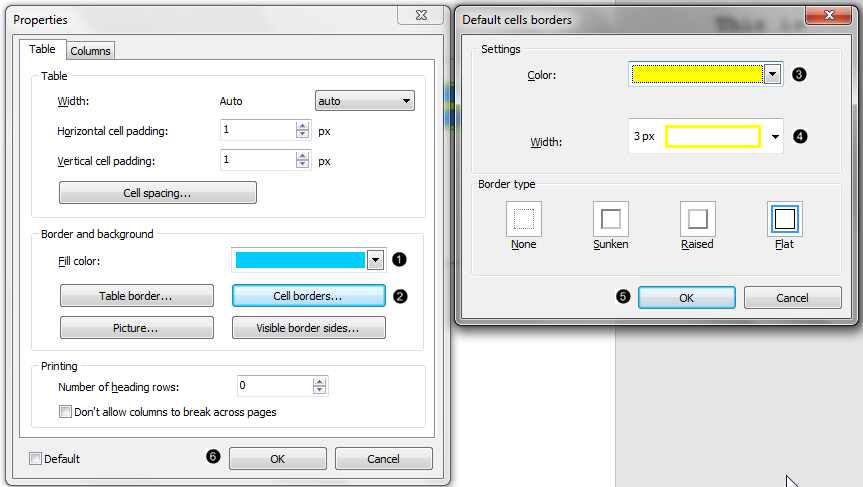
表格属性和默认单元格边界对话框(图T5.21)
| 3. | 从Fill Color(填充颜色)下拉菜单中选择Sky Blue(天蓝色)(图T5.21 |
| 4. | 点击Cell Borders…(单元格边框...) 按钮。(Figure T5.21 |
| 5. | 更改单元格边框颜色为Yellow(黄色)(Figure T5.21 |
| 6. | 更改Width(宽度)为3(图T5.21 |
| 7. | 点击OK按钮完成Default Cells Borders(默认单元格边框)的设置(图T5.21 |
| 8. | 点击OK按钮完成Properties(属性)对话框的更改(图T5.21 |
最后的表格看起来应该像图T5.22中右边的表格。
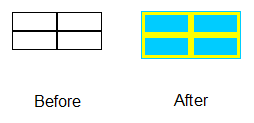
Figure T5.22 Formatted Table
选择File(文件)标签→Close Layout(关闭版面)来关闭正在使用的版面。
